Poznámka: Radi by sme vám čo najrýchlejšie poskytovali najaktuálnejší obsah Pomocníka vo vašom vlastnom jazyku. Táto stránka bola preložená automaticky a môže obsahovať gramatické chyby alebo nepresnosti. Naším cieľom je, aby bol tento obsah pre vás užitočný. Dali by ste nám v dolnej časti tejto stránky vedieť, či boli pre vás tieto informácie užitočné? Tu nájdete anglický článok pre jednoduchú referenciu.
Aplikácie balíka Office pre mobilné zariadenia automaticky nastaviť predvolené okrajov okolo každej strany. V programe Word, môžete jednoducho iný priestor v galérii, ktorý sa mení, koľko bielu orámovania textu alebo iného obsahu v dokumente. V programe PowerPoint môžete zmeniť okraje úpravou výška alebo šírka textového poľa. Nie je možné Avšak zmeniť okraje v programe Excel.
Poznámka: V aplikáciách balíka Office pre mobilné zariadenia je možné vytvoriť vlastné okraje.
Telefón alebo tablet s Androidom
Poznámka: Je k dispozícii iba pre Office zasvätených vlastné okraje. Táto funkcia je k dispozícii len pre predplatiteľov služieb Microsoft 365, ktorí sa zapojili do programu Office Insider. Ak ste predplatiteľom služieb Microsoft 365, uistite sa, že používate najnovšiu verziu balíka Office.
-
V tablete s Androidom ťuknite na položku rozloženie. V telefóne s Androidom, ťuknite na položku Upraviť ikonu

-
Na karte rozloženie, ťuknite na položku okraje.

-
Okraj vyberte z rozbaľovacieho zoznamu galérie. Každý výber zobrazuje okraje.
Nastavenie okrajov protiľahlých strán, vyberte z rozbaľovacieho zoznamu Zrkadlené.
Ak chcete nastaviť vlastné okraje, z rozbaľovacieho zoznamu vyberte možnosť Vlastné okraje a zadajte hore, doľava, doprava a dolnej namerané hodnoty okrajov.
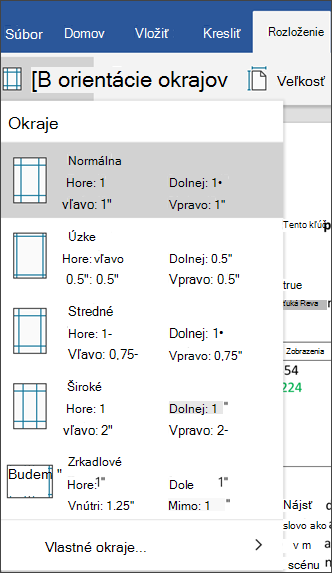
V programe PowerPoint môžete zmeniť okraje tak, že zmeníte veľkosť textového poľa. Ťuknite na textové pole a potom pomocou rukovätí 
Nie je možné zmeniť okraje v aplikácii Excel Mobile pre tablety so systémom Android alebo telefóny.
iPad alebo iPhone
-
V iPade Ťuknite na položku rozloženie. Ak používate iPhone, ťuknite na položku Upraviť ikonu

-
Na karte rozloženie, ťuknite na položku okraje.

-
Okraj vyberte z rozbaľovacieho zoznamu galérie. Každý výber zobrazuje okraje.
Nastavenie okrajov protiľahlých strán, vyberte z rozbaľovacieho zoznamu Zrkadlené.
Ak chcete nastaviť vlastné okraje, z rozbaľovacieho zoznamu vyberte možnosť Vlastné okraje a zadajte hore, doľava, doprava a dolnej namerané hodnoty okrajov.
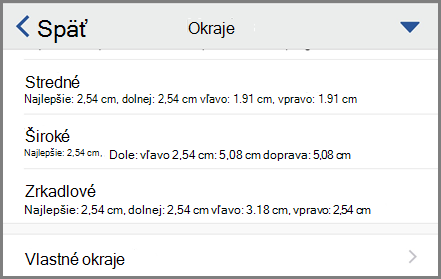
V programe PowerPoint môžete zmeniť okraje tak, že zmeníte veľkosť textového poľa. Ťuknite na textové pole a potom pomocou rukovätí 
Nie je možné zmeniť okraje v aplikácii Excel Mobile pre iPad alebo iPhone.
Tablet alebo telefón s Windowsom
-
V tablete s Windowsom, ťuknite na položku rozloženie. Ak používate Windows phone, ťuknite na tri bodky

-
Na karte rozloženie, ťuknite na položku okraje.

-
Okraj vyberte z rozbaľovacieho zoznamu galérie. Každý výber zobrazuje okraje.
Nastavenie okrajov protiľahlých strán, vyberte z rozbaľovacieho zoznamu Zrkadlené.
Ak chcete nastaviť vlastné okraje, z rozbaľovacieho zoznamu vyberte možnosť Vlastné okraje a zadajte hore, doľava, doprava a dolnej namerané hodnoty okrajov.
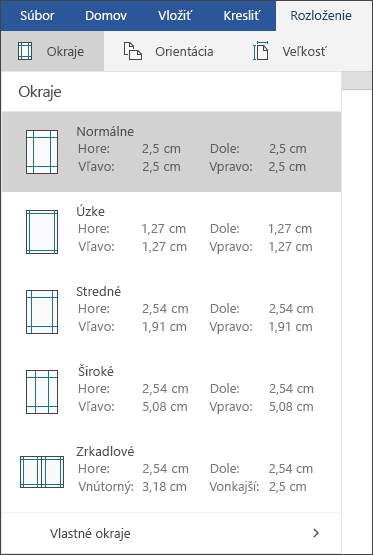
V programe PowerPoint môžete zmeniť okraje tak, že zmeníte veľkosť textového poľa. Ťuknite na textové pole a potom pomocou rukovätí 
Nie je možné zmeniť okraje v Excel Mobile pre Windows 10 tablety alebo telefóny.










